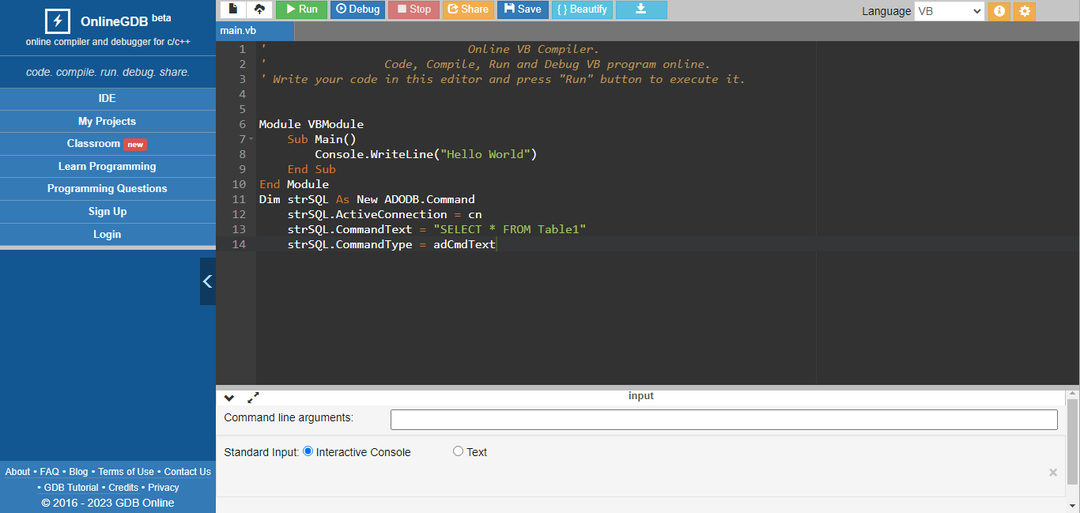Проверьте SQL-запрос, если вы столкнулись с этой ошибкой.
- Ошибка выполнения 3709 возникает, когда у вас есть ошибка в коде VBS.
- Такие проблемы, как проблемы с SQL-запросами, тайм-ауты подключения и недостаточные разрешения, могут вызвать ошибку.
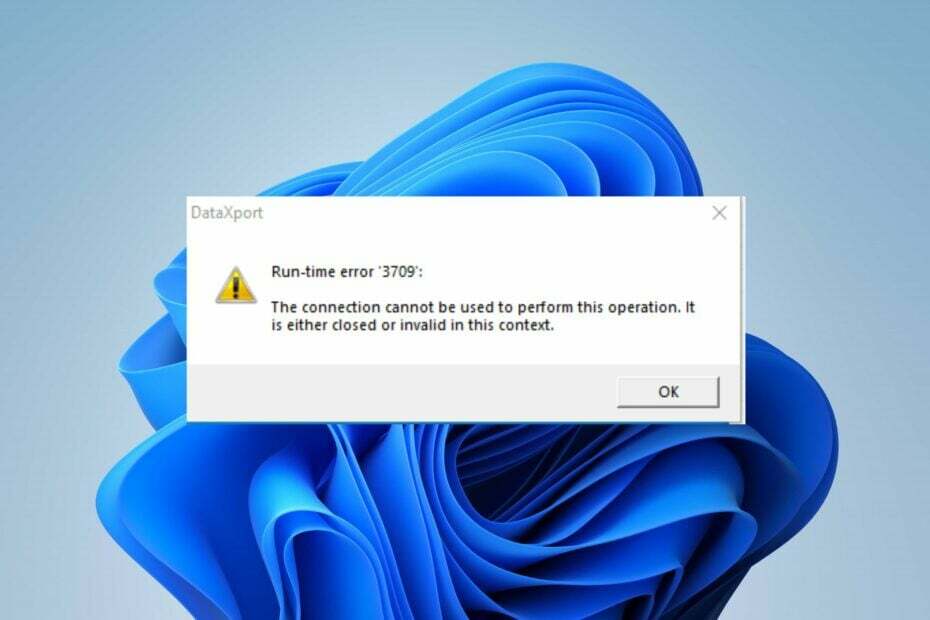
ИксУСТАНОВИТЕ, НАЖИМАЯ НА СКАЧАТЬ ФАЙЛ
- Скачать DriverFix (проверенный загружаемый файл).
- Нажмите Начать сканирование чтобы найти все проблемные драйверы.
- Нажмите Обновите драйверы чтобы получить новые версии и избежать сбоев в работе системы.
- DriverFix был загружен пользователем 0 читателей в этом месяце.
Пользователи могут столкнуться с ошибкой среды выполнения 3709 при установке компании по умолчанию в Microsoft FRx. Он приходит с сообщением об ошибке соединение нельзя использовать для выполнения этой операции
. В данном контексте он либо закрыт, либо недействителен. Тем не менее, эта статья расскажет вам, как исправить ошибку.Кроме того, вас может заинтересовать наше руководство по устранению Ошибка выполнения: не удалось вызвать proc на ПК с Windows.
Что вызывает ошибку времени выполнения 3709?
Ошибка выполнения 3709 обычно возникает в контексте приложений баз данных при использовании объектов данных ActiveX (ADO) для взаимодействия с базой данных. Вот некоторые распространенные причины этой ошибки:
- Проблемы с подключением – Это может включать неправильную или неправильно отформатированную строку подключения, неверный адрес сервера или недоступную или отключенную базу данных. Это также может произойти, если есть проблема с сетевым подключением.
- Проблемы с запросом SQL – Если SQL-запрос недействителен или содержит ошибки, это может привести к ошибке выполнения 3709. Это могут быть синтаксические ошибки, опечатки в именах таблиц или столбцов, отсутствующие или неверные параметры или проблемы с логикой запроса.
- Недостаточно разрешений – Ошибка может возникнуть, если учетная запись пользователя или учетные данные, подключающиеся к базе данных, не имеют необходимых разрешений для выполнения запрошенной операции.
- Проблемы с поставщиком данных – Поставщик данных, используемый для подключения к базе данных, например Microsoft OLE DB Provider для SQL Server, может иметь проблемы с совместимостью или быть неправильно установленным.
- Тайм-ауты подключения – Если время ожидания подключения к базе данных истекло из-за бездействия или если значение времени ожидания подключения слишком мало, это может привести к ошибке выполнения 3709. Увеличение значения тайм-аута подключения может помочь решить эту проблему.
Конкретная причина ошибки времени выполнения 3709 может различаться в зависимости от используемого приложения, базы данных и языка программирования. Тем не менее, мы обсудим некоторые основные шаги по устранению ошибки.
Как я могу исправить ошибку времени выполнения 3709?
Совет эксперта:
СПОНСОР
Устаревшие драйверы являются основной причиной ошибок и системных проблем. Если некоторые из ваших файлов отсутствуют или дают сбой, автоматизированное решение, такое как DriverFix может решить эти проблемы всего за пару кликов. И это также легко в вашей системе!
Прежде чем приступить к каким-либо дополнительным шагам, выполните следующие предварительные проверки:
- Проверьте строку подключения. Убедитесь, что строка подключения, используемая для подключения к базе данных, верна. Он должен включать адрес сервера, имя базы данных и данные аутентификации.
- Проверьте подключение к базе данных. Убедитесь, что сервер базы данных работает и доступен с компьютера, на котором выполняется код. Проверьте сетевое подключение и разрешения, чтобы убедиться, что код может подключиться к базе данных.
- Проверьте SQL-запрос. Если при выполнении SQL-запроса возникает ошибка, просмотрите запрос на наличие ошибок. Проверьте правильность имен таблиц и столбцов, правильный синтаксис и использование параметров.
- Проверка разрешений пользователя — убедитесь, что учетная запись пользователя или учетные данные, которые вы используете для подключения к базе данных, имеют достаточные разрешения для выполнения необходимых операций.
- Обновите поставщик данных или драйвер базы данных. Если вы используете определенный поставщик данных или драйвер базы данных, убедитесь, что вы установили его правильно. Рассмотрите возможность обновления или переустановки поставщика или драйвера, чтобы устранить проблемы совместимости.
Если ошибка не устранена после выполнения вышеуказанных шагов, выполните следующие исправления:
1. Объявите ссылку правильно
- Откройте свой код в редакторе кода.
- Убедитесь, что ссылки объявлены правильно, как здесь, и сохраните изменения:
Dim cn As ADODB.ConnectionУстановить cn = новый ADODB.Connection
- Сохранить изменения.
Кроме того, вам необходимо правильно использовать набор записей. Для этого выполните те же шаги, что и выше, и введите свой код как таковой:
Dim strSQL как новый ADODB.Command. strSQL.ActiveConnection = cn. strSQL.CommandText = "SELECT * FROM Table1" strSQL.CommandType = адкмдтекст
2. Проверьте SQL-запрос
- Откройте код в своем редакторе.
- Найдите SQL-запрос.
- Измените код из этого ввода:
strSQL = "SELECT * FROM [" & Worksheet & "$] Где Exhibitor = '" & strEntry & "'," & rsConкstrSQL = "SELECT * FROM [" & Worksheet & "$] Где Exhibitor = '" & strEntry & "'"
- Затем сохраните изменения.
Наконец, вы можете проверить нашу статью о ошибка выполнения 53 и способы исправления. Кроме того, у нас есть всесторонний обзор лучшие инструменты для исправления ошибок во время выполнения для Windows.
- Приложение Spotify не отвечает. Ошибка: как это исправить
- Извините, это приложение Adobe недоступно [исправление ошибки]
- Исправлено: доступ к хосту сценариев Windows отключен на этом компьютере
- Мышь не работает на оверлее Nvidia? 6 способов исправить это
- Ваше колесо прокрутки мыши прыгает? 4 способа быстро это исправить
Если у вас есть дополнительные вопросы или предложения относительно этого руководства, пожалуйста, оставьте их в разделе комментариев.
Все еще есть проблемы? Исправьте их с помощью этого инструмента:
СПОНСОР
Некоторые проблемы, связанные с драйверами, можно решить быстрее с помощью специального инструмента. Если у вас по-прежнему возникают проблемы с драйверами, просто скачайте DriverFix и запустить его в несколько кликов. После этого позвольте ему вступить во владение и исправить все ваши ошибки в кратчайшие сроки!